Cómo Descargar Playlist de Apple Music en Mac al Instante
Apple Music es una de las principales plataformas de streaming de música del sector, con casi 108 millones de usuarios activos en 2024. La plataforma es más conocida por ofrecer una alta calidad de audio y se considera una de las mejores opciones para los usuarios de Apple. Si tienes una suscripción activa, todo el contenido está disponible fácilmente y también puedes escuchar canciones sin conexión. Pero, ¿sabes cómo descargar listas de reproducción de Apple Music en Mac? Si estás buscando respuesta a esta pregunta, sigue leyendo para saber más.
Parte 1. Cómo descargar toda la lista de reproducción de Apple Music a MP3 en Mac con alta calidad
Si deseas saber cómo descargar una lista de reproducción en Apple Music en Mac, este es el mejor método que puedes utilizar. HitPaw Univd (HitPaw Video Converter) es uno de los mejores conversores de la industria que puede convertir fácilmente canciones de Apple Music, audiolibros y audio M4P de iTunes. Esta herramienta todoterreno ayuda a los usuarios a descargar fácilmente el contenido de Apple Music y descargarlo en Mac a la unidad local. Sigue los siguientes pasos para saber cómo descargar Apple Music utilizando esta herramienta.
- Descarga listas de reproducción de Apple Music/iTunes a Mac con alta calidad
- Convierte Apple Music a MP3, M4A y WAV para reproducirlo en cualquier dispositivo
- Elimina la protección DRM de Apple Music con facilidad
- Reproductor web integrado de Apple Music para impulsar las descargas
- Velocidad de descarga y conversión de audio hasta 120 veces superior
Paso 1.Inicia HitPaw Univd y selecciona Apple Music Converter en la caja de herramientas. Asegúrate de iniciar sesión con tu ID de Apple y contraseña.

Paso 2.Una vez iniciada la sesión, podrás ver la URL del álbum junto con un botón de descarga. Haz clic en el botón Descargar para empezar a analizar el álbum.

Paso 3.Ahora, pasa a la pestaña Conversión para previsualizar las canciones. Marca las canciones deseadas o elimínalas pulsando el icono de eliminación.

Paso 4.Después, puedes empezar a descargar y convertir los archivos al formato deseado.

Parte 2. Cómo exportar un playlist de Apple Music y guardarla en Mac
Más adelante, en esta sección se explica cómo descargar listas de reproducción de Apple Music en Mac utilizando la función de exportación. Sin embargo, hay un inconveniente importante que no exporta las canciones reales o videos musicales. Sólo exporta o importa la información sobre la lista de reproducción. De todos modos, vamos a echar un vistazo a cómo exportar listas de reproducción y guardarlo en Mac.
1.Abre la app Apple Music y elige una lista de reproducción en la pestaña Listas de reproducción.
2.Ve a Archivo >> Biblioteca >> Exportar lista de reproducción.

3.Selecciona una ubicación y cambia el tipo de archivo si es necesario. Por último, haz clic en Guardar.
Parte 3. Cómo descargar listas de reproducción de Apple Music con una suscripción a Apple Music
Otro método para saber cómo descargar una lista de reproducción de Apple Music Mac es utilizar la suscripción existente a Apple Music. Con una suscripción activa a la plataforma, puede descargar álbumes, canciones y listas de reproducción de Apple Music para streaming sin conexión. Sigue los siguientes pasos para saber cómo descargar la lista de reproducción de Apple Music en Mac.
1.Abre Apple Music y ve a las canciones, álbum o lista de reproducción que desees descargar.
2.Para descargar el álbum completo de canciones, haz clic en el botón Añadir para guardarlo sin conexión en Mac. O haz clic en la flecha hacia abajo junto al nombre de la canción dentro del álbum.

3.O haz clic con el botón derecho del ratón en Reproducir para descargar la canción de forma rápida y sencilla.

Si deseas escuchar tu música descargada en todos tus dispositivos Apple, debes sincronizar la Biblioteca. Una cosa más a tener en cuenta es que si los usuarios se dan de baja de Apple Music, todas sus canciones en la plataforma dejarán de estar disponibles.
Parte 4. Preguntas frecuentes sobre la descarga de listas de reproducción de Apple Music a Mac
P1. ¿Puedo descargar mi lista de reproducción de Apple Music a mi Mac?
R1. Sí, puedes descargar tu lista de reproducción de Apple Music utilizando cualquiera de los métodos mencionados anteriormente. La mejor manera es utilizar HitPaw Univd.
P2. ¿Dónde se almacenan las listas de reproducción de Apple Music en Mac?
R2. Por defecto, las canciones de Apple Music se descargan en la carpeta Music/Media.
P3. ¿Cómo transfiero mi biblioteca de Apple Music a mi nuevo Mac?
R3. Los usuarios siempre pueden utilizar las funciones de Migration Assistance y Time Machine para transferir no sólo la biblioteca, sino cualquier dato entre dos dispositivos.
Conclusión
En definitiva, acabamos de echar un vistazo a diferentes métodos para saber cómo descargar una lista de reproducción en Apple Music en Mac. El mejor método entre todos es utilizar HitPaw Univd (HitPaw Video Converter) que puede convertir y descargar fácilmente canciones de Apple Music, audiolibros y audio M4P de iTunes a Mac a gran velocidad.









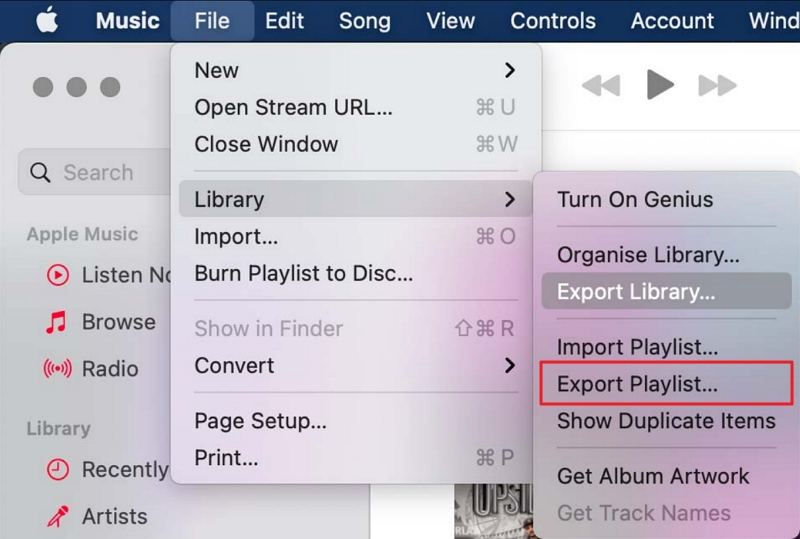



 HitPaw Univd
HitPaw Univd  HitPaw VoicePea
HitPaw VoicePea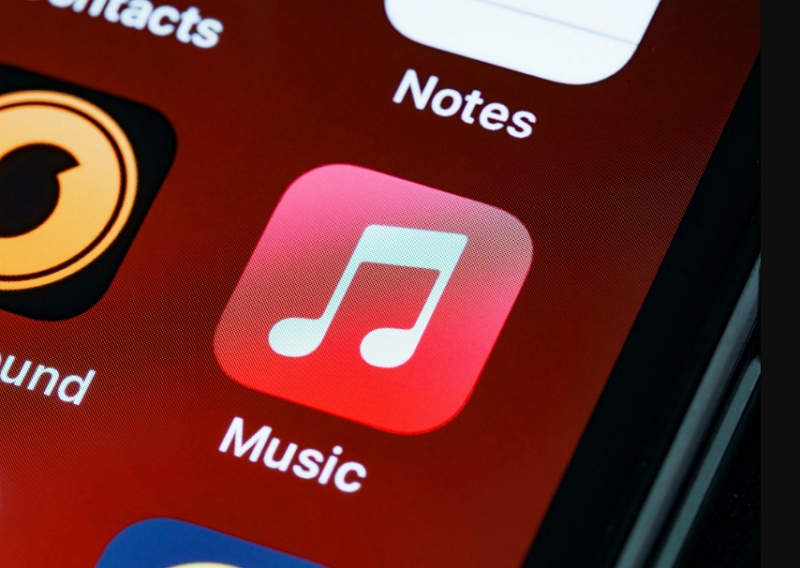
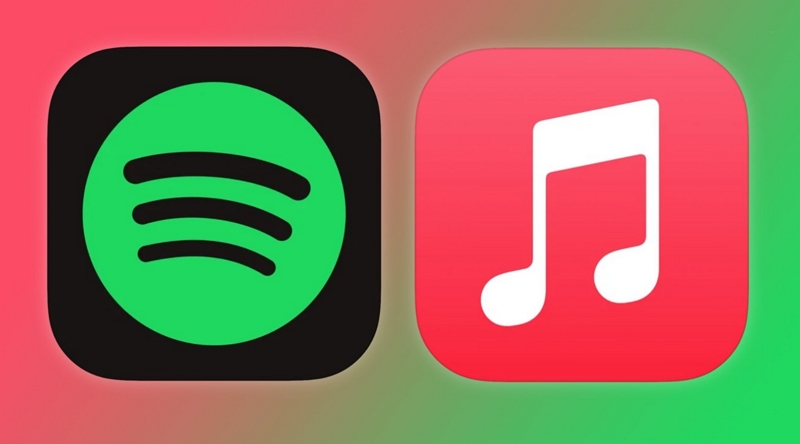


Compartir este artículo:
Valorar este producto:
Juan Mario
Redactor jefe
Trabajo como autónomo desde hace más de cinco años. He publicado contenido sobre edición de video, edición de fotos, conversión de video y películas en varios sitios web.
Más ArtículosDejar un comentario
Introduce tu opinión sobre los artículos de HitPaw